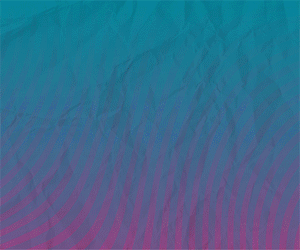Domina Windows 10: Los mejores trucos y consejos para sacarle el máximo provecho
Si quieres aprender los mejores trucos para optimizar al máximo el uso del sistema operativo de tu computadora, entonces no te pierdas este artículo con los mejores consejos para dominar todos los secretos de Windows 10.

Si bien Windows 10 no es la última actualización del sistema operativo de Microsoft, continúa siendo uno de los más utilizados por personas en todo el mundo. Se trata de un sistema operativo práctico, útil y de gran eficacia.
El sistema operativo Windows 10 tiene muchos trucos y atajos que debes conocer para poder sacarle el máximo provecho y disfrutar de utilizar de una manera más práctica tu computadora para todo lo que necesites.
Trucos y atajos de Windows 10 que debes conocer
Como seguramente sabes, además de utilizar el mouse para acceder a distintas funciones de tu computadora también puedes utilizar atajos con el teclado, para así trabajar de manera más rápida y práctica.
A continuación te presentamos algunos de los atajos de Windows 10 más prácticos que puedes utilizar cada vez que utilices tu computadora:
• Si presionas la tecla de Windows junto con la coma (,): escondes todas las ventanas mientras las mantengas presionadas.
• Tecla Windows junto con la D: se minimizan todas las ventanas.
• Ctrl con Shift y M: se restauran todas las ventanas minimizadas.
• Windows con Inicio: se minimizan todas las ventanas menos la que se encuentra activa.
• Windows con un número: abre la ventana que se encuentra en esa posición en la barra de tareas.
• Windows con Shift y Izquierda o Derecha: mueve la ventana activa hacia otro monitor.
• Windows con Ctrl y D: se crea un nuevo escritorio virtual.
• Windows con Ctrl y F4: se cierra el escritorio virtual activo.
• Ctrl con A: selecciona todo el texto de la página.
Estos son solo algunos de los atajos que puedes utilizar con Windows 10, a medida que vayas familiarizándote con el sistema operativo encontrarás nuevos atajos y trucos para explorar al máximo todas sus posibilidades.
Poder utilizar los atajos es de gran ayuda al momento de optimizar tus tareas en la computadora, de esta manera, podrás hacer todo lo que necesitas de una forma más eficiente y veloz.
Optimiza tu productividad con estas herramientas de Windows 10
Windows 10 ofrece muchas herramientas a los usuarios que resultan de gran ayuda para optimizar todos los procesos que se lleven a cabo en el dispositivo. Entre ellas se encuentran los escritorios virtuales, el asistente de concentración y la función de horas activas.
Todas estas herramientas facilitan las tareas que deben hacerse en la computadora, generando un entorno virtual óptimo para potenciar la productividad y evitar las distracciones. A continuación, conoceremos un poco más sobre cada una de ellas.
• Escritorios virtuales
Los escritorios virtuales son espacios de trabajo separados para que los usuarios puedan utilizar distintos perfiles en el mismo dispositivo. De esta manera, puedes tener un escritorio para tus tareas laborales, otro personal, y otro para juegos, por ejemplo.
En cada uno de los escritorios virtuales puedes ejecutar todos los programas y aplicaciones de Windows, con la ventaja de que en cada uno de ellos verás solo los que usas allí, volviendo más práctico el sistema y potenciando tu productividad.
• Asistente de concentración
Puedes encontrar la herramienta de asistente de concentración en las últimas versiones de Windows 10. En este caso, se trata de una herramienta que te permitirá concentrarte en lo que estás haciendo, bloqueando notificaciones y alarmas.
Puedes elegir en qué momento quieres utilizar este asistente de concentración para que mientras usas la pantalla en algo puntual, no aparezcan notificaciones de otros programas o aplicaciones que hagan perder tu atención.
• Horas activas
La función de horas activas evita que la computadora se reinicie en cualquier momento para instalar una aplicación. Todos los sistemas operativos cuentan con actualizaciones automáticas que deben hacerse para mantener la computadora rindiendo al máximo.
Muchas veces ocurre que las actualizaciones se presentan en momentos inoportunos e impiden que puedas seguir usando la computadora por un momento. Para evitar esto, con Windows 10 puedes programar la función horas activas.
Se trata de una herramienta a través de la cual puedes determinar franjas horarias en que es necesario que la computadora no se reinicie. También puedes desactivar la opción de apagado automático, para evitar que esto suceda.
Personaliza tu experiencia en Windows 10: Consejos de personalización
Con Windows 10 puedes personalizar muchas funciones de la computadora en función de tus gustos y estilo. Entre estas opciones se encuentra la personalización del fondo de pantalla, el modo, el menú de inicio, y muchas más.
Modificar y personalizar cada una de estas funciones, te brindará la posibilidad de poder disfrutar de una experiencia de usuario única, adaptando las características del software a tus necesidades.
• Fondo de pantalla
Con Windows 10 puedes elegir el tipo de fondo de pantalla que deseas, y puedes elegir entre tres modos diferentes: imagen, color sólido o presentación. Si eliges el fondo de imagen, podrás colocar cualquier imagen que tu quieras como fondo de pantalla.
Además, puedes elegir cualquier imagen que tengas en tu computadora. Solo basta con seleccionar la que deseas de la galería y colocarla como fondo de pantalla.
El color sólido es, tal como su nombre indica, un color que puedes seleccionar para el fondo de pantalla. Finalmente, la presentación se trata de un fondo de pantalla en el que van cambiando las imágenes.
• Modo
Otra de las posibilidades que ofrece Windows 10 para personalizar, y que es una de las novedades de esta versión, es que puedes elegir entre modo claro y modo oscuro.
Al igual que puedes elegir esta opción en tu teléfono celular, con Windows 10 puedes hacerlo también en tu computadora.
• Menú de inicio
El menú de inicio de Windows 10 combina los mejores aspectos de Windows 7 con los mejores de Windows 8, dando como resultado un menú interactivo que además puedes personalizar.
Puedes elegir dónde colocar cada baldosas interactiva para tener a tu alcance los programas que más usas, accediendo a ellos de una manera más rápida y práctica.
• Otras opciones
Además de personalizar el fondo de pantalla, el modo y el menú de inicio, también puedes cambiar de sitio la barra de tareas, elegir el diseño que quieres para el puntero del mouse, cambiar los íconos de las carpetas, cambiar los sonidos y también cambiar el tipo de letra que utiliza el sistema operativo.
Son muchas las herramientas que ofrece Windows 10 para poder disfrutar de una experiencia más personalizada, más práctica y con todos los recursos necesarios para poder optimizar el trabajo o las actividades que se realizan.
Aprovecha todos los beneficios, trucos y atajos de Windows 10 para optimizar al máximo tu productividad y hacer tus tareas de una manera más simple, práctica y rápida.